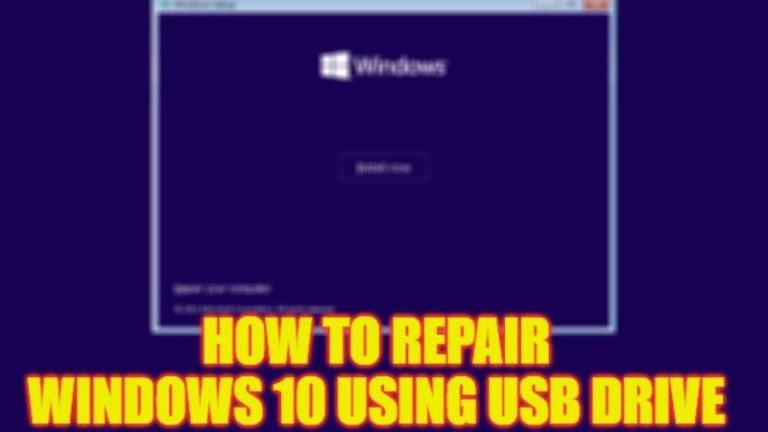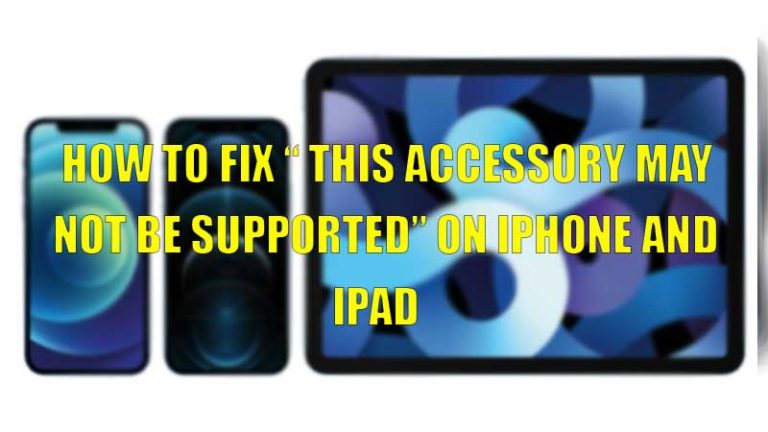Изменить звук уведомления IOS 16 (2023)

Одной из функций, которая нравится многим пользователям iPhone, является возможность настраивать звук уведомлений. Если вы хотите использовать разные звуки для каждого приложения или просто изменить тон по умолчанию, все это возможно в последней версии iOS 16. Следовательно, чтобы изменить звук уведомления на вашем смартфоне iOS 16 iPhone 14, это руководство поможет вам.
iPhone 14: изменение звука уведомлений на iOS 16 (2023 г.)

Вы можете изменить звук уведомления на устройстве iOS 16 iPhone 14, выполнив следующие действия:
- Во-первых, откройте приложение «Настройки» на своем iPhone 14 и коснитесь вкладки «Звук и тактильные ощущения».
- Здесь вы увидите список различных типов уведомлений, таких как мелодия звонка, текстовый сигнал, новая почта, оповещения календаря и другие, в разделе «Звуки и тактильные шаблоны».
- Нажмите на тип уведомления, для которого вы хотите изменить звук.
- В новом окне вы увидите список доступных звуков, которые вы можете выбрать.
- Теперь выберите звук из предложенных вариантов.
- Кроме того, вы можете загружать новые мелодии, нажав на Tone Store и купив понравившуюся мелодию.
- Если вы ранее приобрели мелодию, которую не можете найти на своем устройстве, нажмите кнопку «Загрузить все купленные мелодии», чтобы загрузить их все.
- Нажмите кнопку «Готово» в правом верхнем углу после выбора тона, чтобы сохранить его.
- Вы можете повторить этот процесс для любого другого типа уведомлений, который вы хотите настроить.
- Теперь всякий раз, когда на вашем iPhone с iOS 16 появляется новое оповещение об уведомлении, вы будете слышать новый звук уведомления.
Используйте пользовательский звук в качестве звука уведомления
Если вы хотите использовать собственный звук, которого нет в списке или в магазине тонов на вашем iPhone 14, вы можете сделать это, выполнив следующие действия:
- Сначала перенесите звуковой файл, который вы хотите установить в качестве звука уведомления, на свой iPhone с помощью iTunes или iCloud.
- Затем откройте приложение «Файлы» на своем iPhone и найдите звуковой файл.
- Коснитесь значка «Поделиться» в левом нижнем углу экрана и выберите параметр «Добавить в библиотеку рингтонов».
- Когда мелодия будет добавлена, на экране появится подтверждающее сообщение «Ringtone Export Successful».
- Теперь перейдите в окно настроек «Звук и тактильные ощущения» и коснитесь типа уведомления, для которого вы хотите изменить звук.
- Затем в новом окне вы увидите свой собственный звук в списке мелодий.
- Нажмите на свой собственный звук, затем нажмите кнопку «Готово», чтобы установить его в качестве звука уведомлений на вашем iPhone 14.
Это все, что касается того, как изменить звук уведомлений на iPhone 14 с iOS 16. Кроме того, ознакомьтесь с другими нашими руководствами, такими как «Как исправить ошибку отсутствия звуковых или текстовых сообщений на iPhone» или «Как исправить iPhone с iOS 16 без вибрации в беззвучном режиме». режим.